유튜브 데이터 절약 모드 설정 방법 (데이터 사용량 줄이기 4가지 팁)
안녕하세요. 킴닥터의 건강생활 블로그입니다. 이번 포스팅에서는 유튜브 데이터 절약 모드 설정 방법에 대해 소개드리도록 하겠습니다. 유튜브는 세계적으로 가장 인기 있는 동영상 공유 플랫폼으로 지하철/버스에서, 집에서, 자기전 침대 위에서 많이 보고 즐기시고 계실 것입니다. 그런데 컨텐츠가 동영상이다보니 유튜브 시청시 데이터 사용량이 많은 것이 단점이라고 할 수 있는데요. 와이파이에 연결해서 유튜브를 시청한다면 데이터 사용량에 대한 부담이 없겠지만, 통신사 요금제상 데이터량이 한정된 모바일 데이터로 이용할 경우 해당 월의 인터넷 속도가 느려지거나 추가 사용량에 따른 요금이 부과될 수 있어서 조심하셔야 합니다.
저의 경우 요금 절약을 위해서 사용중인 통신사 요금제를 낮추게 되면서 모바일 데이터량이 적어지게 되었는데요. 그래서 모바일 데이터를 어떻게 절약할 수 있을까 고민하다가 유튜브 데이터 절약 모드를 설정해주게 되었습니다. 참고로 대부분의 모바일 데이터 사용량을 차지하는 것이 유튜브라는 사실을 알고 계셨나요? 그런만큼 유튜브 데이터 절약 모드를 설정해주신다면 굉장히 많은 데이터를 아낄 수 있습니다. 본문에 따라 바로 설정하시고 유튜브 데이터 사용량을 줄여보시길 바랍니다.
목차
1. 유튜브 데이터 절약 모드 설정 방법

1. 유튜브 앱을 실행하고 나의 프로필을 클릭합니다.

2. 설정을 눌러주세요.

3. 데이터 절약을 클릭합니다.
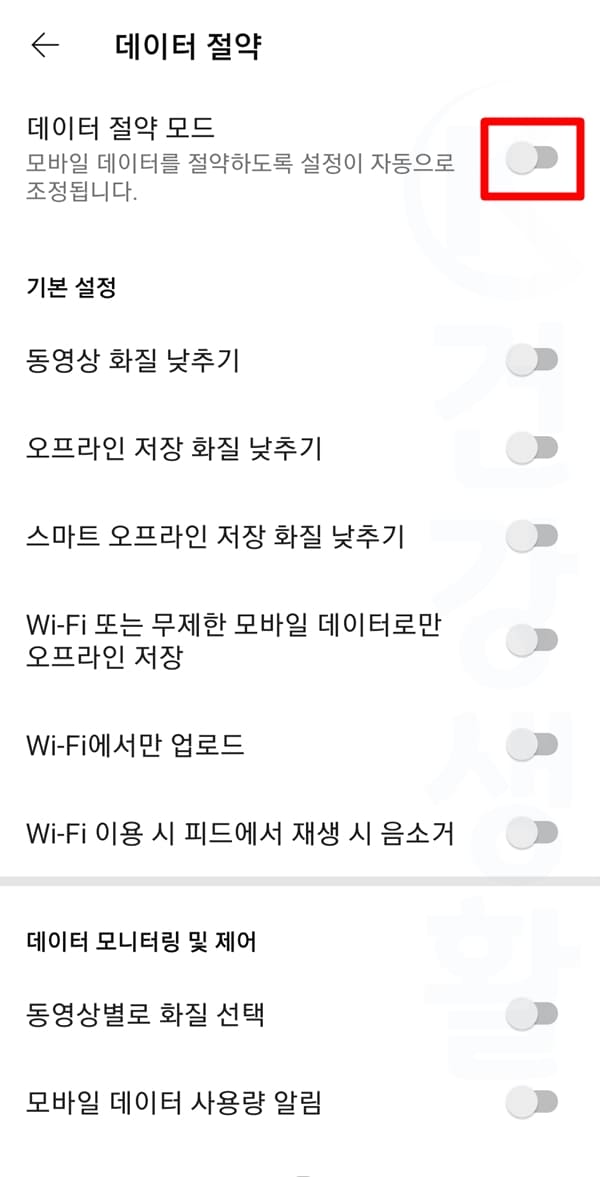
4. 데이터 절약 모드의 우측 버튼을 눌러 활성화합니다.

5. 유튜브 절약 모드가 설정되었습니다.
이렇게 유튜브 절약 모드 설정시 동영상 화질 낮추기, 오프라인 저장 화질 낮추기, 스마트 오프라인 저장 화질 낮추기, Wi-Fi 또는 무제한 모바일 데이터로만 오프라인 저장, Wi-Fi에서만 업로드, Wi-Fi 이용시 피드에서 재생시 음소거가 설정됩니다. 가장 기본적인 데이터 사용량을 줄일 수 있는 기능들인데 여기서 더 절약하고 싶으시다면 제가 추천드리는 아래 방법들을 추가로 설정하는 것을 추천드립니다.
2. 피드에서 동영상 재생 안되게 설정하는 방법
우리가 동영상을 찾을 때 보는 피드에서는 동영상을 클릭하기 전 미리보기 식으로 동영상을 재생하여 볼 수 있습니다. 이 때 불필요한 모바일 데이터가 많이 소모되기에 아래 방법으로 피드에서는 동영상이 재생 안되게 설정하는 것을 추천드립니다.

1. 프로필 > 설정에서 일반을 클릭합니다.

2. 피드에서 재생을 클릭합니다.

3. Wi-Fi 전용 또는 사용 안함을 선택합니다.
3. 유튜브 동영상 자동재생 끄는 방법
유튜브 동영상을 끝까지 시청하면 곧바로 다음 유튜브 추천 동영상이 자동 재생되는 기능이 있습니다. 그래서 깜빡하고 유튜브를 종료하지 않았을 때 연속해서 유튜브 동영상이 재생되어 모바일 데이터를 많이 사용하게 될 때가 많은데요. 그래서 아래 방법으로 자동재생 기능을 꺼주시는 것을 추천드립니다.

1. 프로필 > 설정에서 자동재생을 클릭합니다.

2. 휴대전화/태블릿의 우측 버튼을 눌러 비활성화합니다.
4. 동영상 화질을 데이터 절약 모드로 변경하는 방법
유튜브 동영상의 화질이 높을수록 사용되는 데이터량이 늘어나게 됩니다. 그래서 데이터 사용량을 줄이고 싶으시다면 화질을 개별적으로 낮춰주시는 것도 좋지만, 아래 방법대로 동영상 화질을 데이터 절약 모드로 설정해두시면 저화질로 고정하여 유튜브 앱을 사용할 수 있습니다.
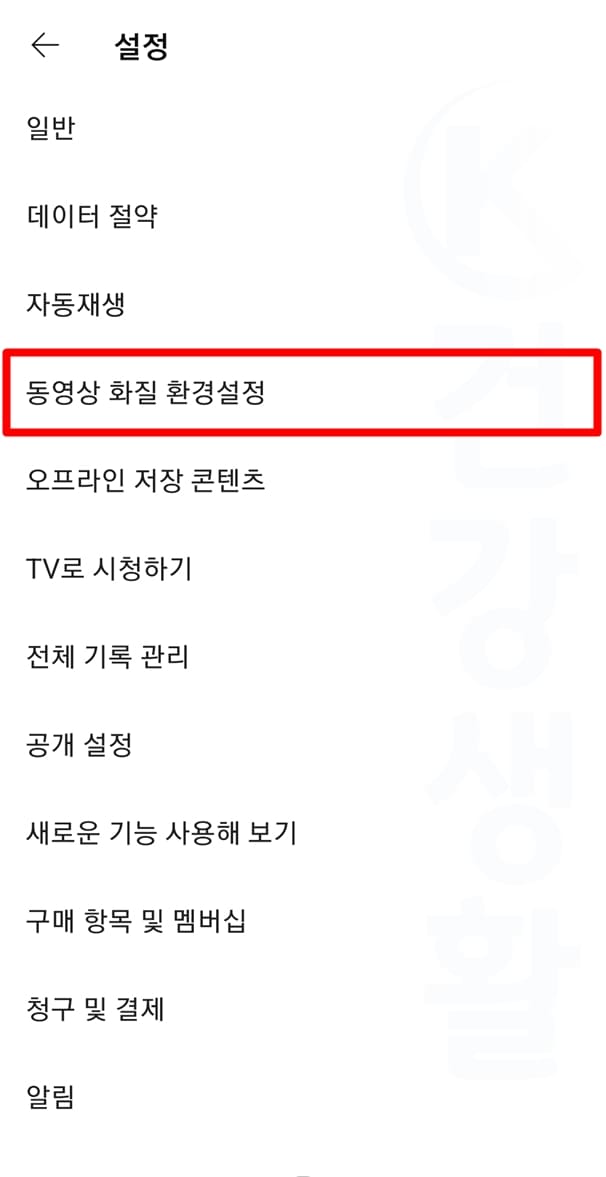
1. 프로필 > 설정에서 동영상 화질 환경설정을 클릭합니다.

2. 모바일 네트워크 이용시 동영상화질을 데이터 절약 모드로 변경합니다.
마무리 글
이렇게 유튜브 데이터 모드 절약 모드 설정과 사용량을 더 줄일 수 있는 추가 팁을 적용하신다면 유튜브를 마음껏 이용하셔도 모바일 데이터가 부족할 일이 없을 것입니다. 또한 유튜브가 아닌 구글 플레이 스토어 자동 업데이트를 꺼주시는 것도 데이터 사용량 절약을 위해 추천드리며, 본인의 데이터 사용량을 확인/관리하고 초기화하는 팁도 있으니 제가 과거 작성했던 글을 읽어보시길 추천드립니다.





